El posprocesamiento es un tema particularmente delicado y siempre hay una cierta cantidad de debates sobre procesamiento versus no procesamiento que tienen lugar después de los artículos sobre el tema. No es difícil de entender, ya que la forma en que eliges procesar tus imágenes es tu elección artística.
No hay necesariamente una forma correcta o incorrecta de hacerlo, pero, dicho esto, hay ciertos "errores" que noto con bastante frecuencia, especialmente entre los fotógrafos principiantes que no son capaces de lograr el aspecto que desean.

Algunos de estos errores son obvios, mientras que otros, no tanto. Sin embargo, lo que tienen en común es que son errores de los que la mayoría de nosotros somos culpables o hemos cometido en algún momento. Vamos a sumergirnos.
1. Sin considerar el color
Comencemos con un error que la mayoría de nosotros estamos o hemos estado cometiendo, y que no es necesariamente tan obvio para todos nosotros:no comprender las armonías de color.
Las armonías de color pueden ser más fáciles de controlar como fotógrafos de retratos o de estudio, pero como fotógrafos de paisajes, tenemos que trabajar con las condiciones que nos da la naturaleza. A veces, nuestro trabajo es encontrar orden en el caos y resaltar los aspectos más interesantes del paisaje. De hecho, no es una tarea fácil.

Las discusiones pueden volverse controvertidas rápidamente a medida que comenzamos a hablar sobre trabajar con colores en la naturaleza. No estoy aquí para decir lo que debe o no debe hacer, pero le daré un par de ideas sobre cómo puede trabajar con el color en el posprocesamiento:
- Utilice los controles deslizantes HSL en Lightroom/Camera RAW para ajustar los tonos de ciertos colores para crear una mejor armonía de color en la imagen.
- Los controles deslizantes Rhe HSL también se pueden usar para desaturar los colores que son demasiado dominantes y desvían innecesariamente la atención del sujeto principal.
- Utilice técnicas como Máscaras de luminosidad o Máscaras de saturación en Photoshop para trabajar selectivamente en el brillo, la saturación y el contraste de áreas específicas dentro de una imagen.
El objetivo al trabajar con colores debe ser solo resaltar aquellos que están en armonía entre sí. A menudo saco una rueda de colores para comprobar que los colores de una imagen están en armonía y si necesito desaturar (o saturar) alguno de ellos.

2. Solo haciendo ajustes globales
Esto nos lleva al error número dos:solo haces ajustes globales . En otras palabras, cada ajuste que realice se aplicará a la imagen completa. .
Digamos que quieres aumentar la hierba verde en una de tus imágenes de verano. La forma tradicional de realzar el color es usando el control deslizante Saturación. Sin embargo, eso aumentará la saturación de todo imagen y en la mayoría de los casos conducirá a una imagen sobresaturada; lo que resulta en un caos visual en lugar de una experiencia placentera al verlo.
En el error número uno, mencioné brevemente el uso de los controles deslizantes HSL para realizar ajustes. Al usar este panel, puede afectar solo un color específico en lugar de toda la imagen. Mediante el uso de la saturación de verde control deslizante al que puede orientar solo los colores verdes y haga un ajuste solo a esos tonos.

Sin embargo, no es solo al ajustar la saturación que debe trabajar de forma selectiva. Personalmente, realizo ajustes selectivos (a menudo a través de máscaras de luminosidad en Photoshop) cuando trabajo con color, contraste, brillo y prácticamente cualquier otro ajuste que se te ocurra.
3. Claridad al 100%
Es posible que no desee escuchar esto, pero aumentar el control deslizante Claridad de Lightroom al 100% rara vez es una buena idea, especialmente cuando se agrega globalmente. Si bien estoy de acuerdo en que agregar claridad a menudo puede dar un pop extra a la imagen, ya que resalta muchas texturas y detalles agradables, hace más daño que bien cuando se aplica a toda la imagen. También agrega una cantidad significativa de ruido y reduce la calidad general del archivo.
Veamos un ejemplo. En la imagen de abajo he aumentado la claridad al 100%. (Además de eso, no se hicieron otros ajustes). Me gusta cómo resaltó mucha textura en la montaña, pero el primer plano ahora contiene la misma textura y compite con la montaña para captar tu atención. De hecho, el musgo en primer plano es el lugar natural para mirar, ya que es brillante y nítido.

Si, en cambio, solo agrego claridad a la montaña usando un filtro de degradado, verá que hace una gran diferencia en comparación con la imagen de arriba. Todavía hay una textura agradable en la montaña, pero el primer plano ahora es menos nítido y funciona como una línea principal natural.

Claridad aplicada solo a la montaña.
Tenga en cuenta que desea que las áreas más importantes de la imagen sean las más nítidas. Naturalmente, los ojos del espectador se guían hacia las partes más nítidas de la imagen. Además, no tiene sentido agregar claridad a superficies blandas como un cielo azul o agua sedosa. A menudo es mejor dejarlos solos.
4. Dejando manchas de polvo
A menos que tenga una cámara nueva o sea una superestrella cuando se trata de tener un equipo limpio, es probable que tenga al menos algunas manchas de polvo en sus imágenes. Esto es especialmente cierto si fotografía regularmente en condiciones adversas, como viento, nieve, lluvia y arena.
Quitar las manchas de polvo es muy fácil y no toma más de unos minutos, así que realmente no hay excusa para no hacerlo. Tienes que admitir que se ve bastante poco profesional si una imagen hermosa tiene un montón de manchas de polvo en el cielo. ¿Lo colgarías en tu pared?
Tenga en cuenta que si amplía e imprime sus imágenes, incluso las manchas de polvo más pequeñas se vuelven visibles. Por lo tanto, es una buena práctica acercar la imagen al 100 % para buscar posibles manchas de polvo. Cuando encuentre uno, simplemente use la Herramienta de eliminación de manchas de Lightroom y pase al siguiente.
Puede ser un trabajo tedioso si tiene una lente extremadamente sucia, pero es algo que debe hacerse.
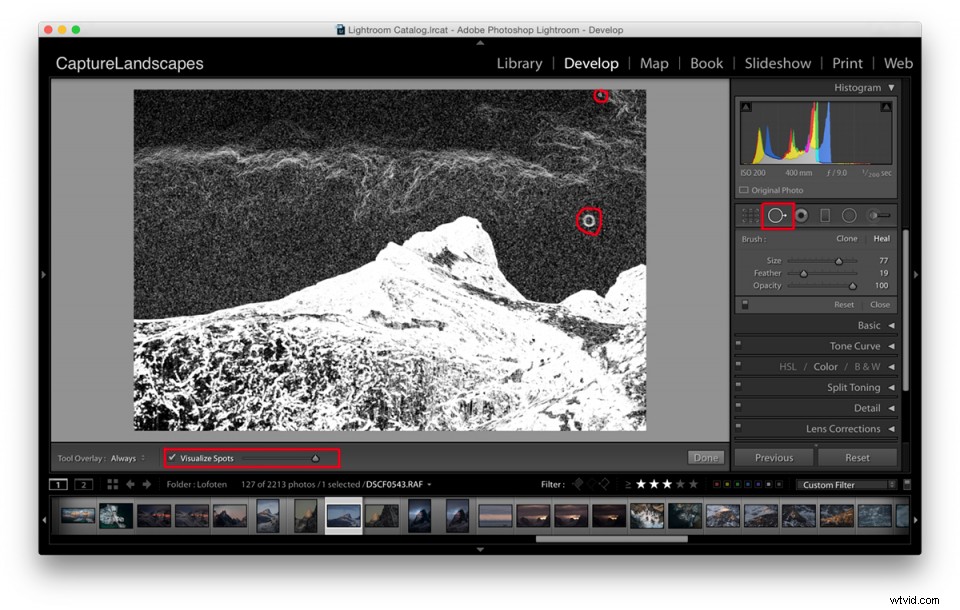
Activa "Visualizar manchas" para ayudarte a encontrar el polvo.
Conclusión
Para finalizar quiero decir una última cosa:lo más importante es que estés contento con las imágenes que capturas y procesas. Si te gustan las imágenes muy saturadas, hazlo. Si te gustan los horizontes inclinados, bien por ti.
Manténgase fiel a su estilo y visión y cree el arte que desea:no permita que nadie decida cómo deben verse sus imágenes.

